Cómo a agregar MP4 metadatos para Windows y Mac (Mavericks incluidos)
Adición de metadatos para Windows y Mac requiere siguiendo un bien detallada paso a paso las pautas. Para un novato, promovemos el uso de software fácil de utilizar, la "Wondershare Video Converter Ultimate". Este es el mejor software disponible para ayudarle con éxito añadir metadatos para Windows y Mac. Las directrices a continuación si siguen así será útiles para lograr este resultado.
- Parte 1: Descargar e instalar Wondershare Video Converter Ultimate
- Parte 2: Usando MetaZ en Mac para agregar metadatos
- Parte 3: ¿Qué son los metadatos?
Parte 1:Download e instalar Wondershare Video Converter Ultimate
Wondershare Video Converter Ultimate convierte videos entre un gran número de formatos y luego los exporta a cualquier dispositivo elegido.
Descargue e instale ahora desde el siguiente enlace.
http://download.wondershare.com/Video-Converter-ultimate_full495.exe
La segunda cosa a hacer es importar un video MP4 donde se pueden agregar los metadatos.
A través de las siguientes instrucciones paso a paso que ayudarán a mostrar, cómo puede agregar metadatos en los archivos de MP4.
Paso 1 Conseguir el Video subido en el Tagger de metadatos para MP4
Para hacer esto, hacer un arrastrar y soltar el vídeo MP4 en el software. En caso de que desee agregar un metadatos para tu DVD, haga clic en DVD de carga en la interfaz del software. No debe ser cualquier preocupación sobre el formato de video acepta cualquier formato y sin limitación de tamaño.
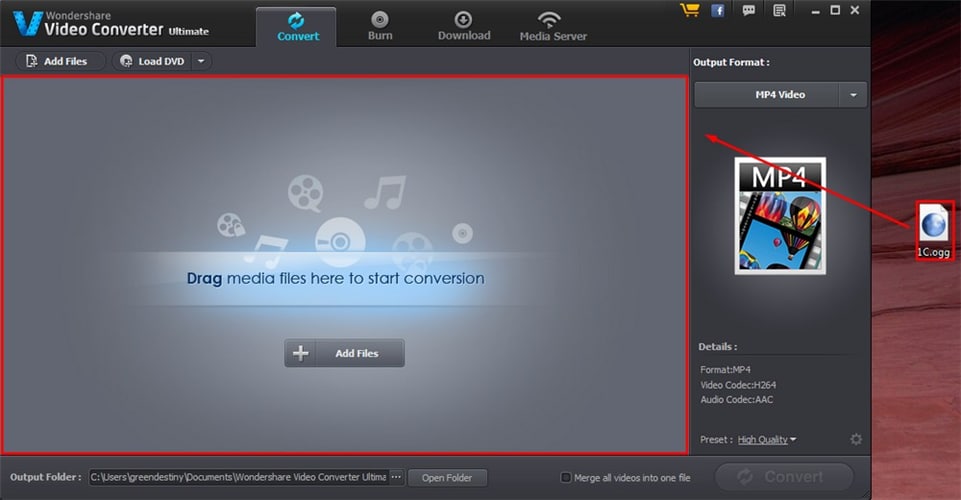
Paso 2 Seleccione un dispositivo de Apple como formato de salida
Es importante tener en cuenta que es necesario establecer un formato que es compatible con iTunes antes de poder agregar metadatos de vídeo MP4. Haga clic en el botón de flecha abajo que está bajo el formato de salida y elija el iPhone o el iPad que está bajo la categoría Apple. Una opción es elegir el formato de salida en la categoría de formato M4V.
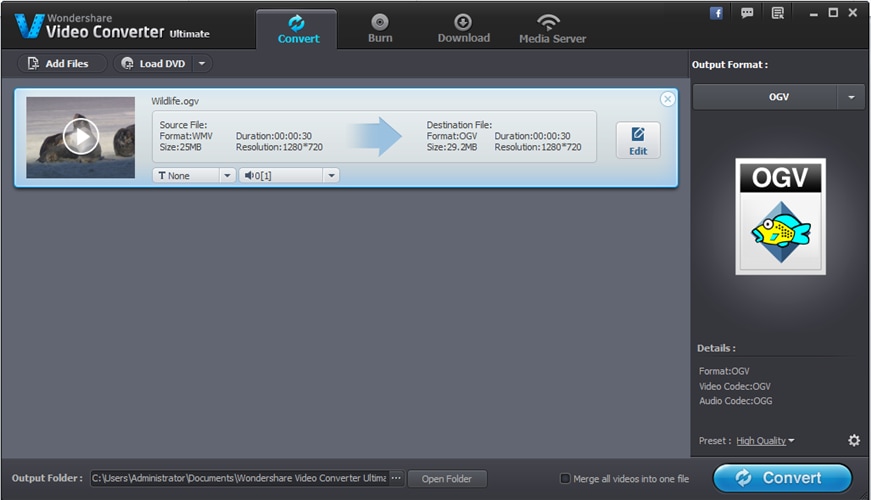
Paso 3 Agregar metadatos a MP4
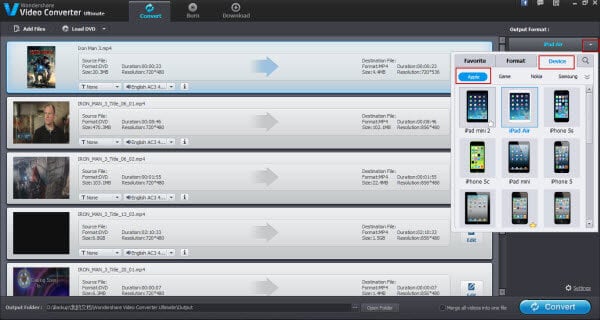
Haga clic sobre este icono, luego aparece una ventana de adición de metadatos. Por ejemplo, si se trata de una película MP4, necesitará escribir el nombre de vídeo y haga clic en buscar. Al hacer esto, el tagger de metadatos para MP4 buscará la información de metadatos de sus vídeos. Deberás agregar un metadatos usted mismo si importa un vídeo casero porque la información de metadatos no estarán disponible en la base de datos.
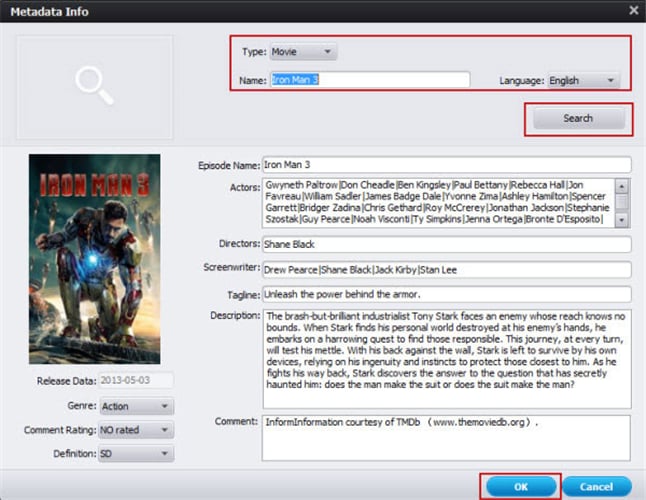
Paso 4 Reproducir MP4 en el dispositivo de Apple
Ahora usted puede agregar diferentes tipos de metadatos en el archivo MP4. Están siguiendo ficha puede agregar información de metadatos,
- Tipo de vídeo.
- Nombre de la película
- Idioma
- Nombre del episodio
- Actores
- Director
- Escritor de la pantalla
- Tagline
- Descripción
- Comentario
- Cuadro de la cubierta
- Género
- Valorar
- Definición de video y
Toda esta información que se puede añadir como metadatos en los archivos de MP4, es tiempo para golpear el botón de convertir en la parte inferior de la interfaz. Porque el programa funciona a una velocidad muy alta, tarda unos pocos minutos para terminar la conversión. Ahora los videos de metadatos se colocará automáticamente en la categoría correcta en la biblioteca de iTunes. Para una forma de confirmación, haga clic en los videos, se muestran los metadatos.
Nota: Wondershare Video Converter Ultimate puede agregar información de metadatos a otros formatos de vídeo excepto MP4.
Parte 2: Usando MetaZ en Mac para agregar metadatos
MetaZ solo acepta MP4 formato de vídeo para metadatos etiquetado en parte porque los archivos AVI y WMV no se utilizan en Mac. Tenga en cuenta que si tienes un archivo WMV o AVI, tienes que convertir a MP4 para poder agregar metadatos en él. Para agregar metadatos MetaZ en Mac, deben seguirse los siguientes pasos.
Paso Descargar la versión reciente de MetaZ
http://Mac.softpedia.com/get/multimedia/MetaZ.shtml
Nota: Viene con un archivo zip el cual debe ser descomprimido... . Descomprimir e instalar. Una vez instalado, inicie MetaZ.
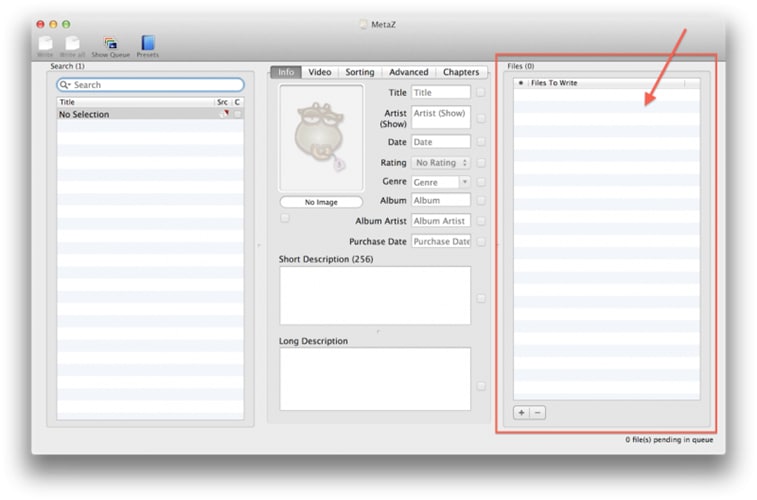
Step2 Agregar archivos
Añadir archivos a la derecha de la ventana MetaZ como se muestra arriba o puede dejar los archivos en el icono de MetaZ en el muelle. De cualquier modo, es fácil. O pulsa "Comando + 0" para seleccionar los archivos o arrastrar y soltar los archivos.
A continuación hacer clic en el archivo que va a trabajar. MetaZ probablemente utilizará el nombre del archivo como una conjetura para determinar lo que podría ser el título de la película que puede verse en el cuadro de búsqueda. Allí, usted puede hacer una corrección del título a buscar y pulse enter para comenzar la búsqueda. Usando un parcial del título podía trabajar, así como no es demasiado genérico. Luego haga doble clic en la mejor marcha título visto debajo de la caja de búsqueda.
En este punto, MetaZ se rellenar previamente los campos con la información obtenida de internet utilizando el movieDB u otros. Haga clic a través y verificar la información.
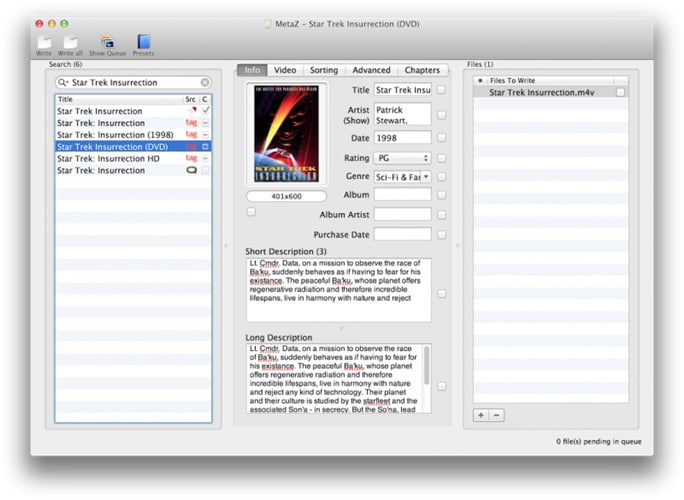
Una vez que estés satisfecho con la información, asegúrese de que las marcas de verificación al lado de las cajas están marcadas.
Paso 3 Escriba los metadatos
Finalmente, para escribir los metadatos en el archivo de película, tienes que hacer clic en el icono "write" que puede tomar tan poco como 10 segundos para escribir.
Nota: MetaZ puede trabajar con una cola y tiene la capacidad de escribir todas las películas a la vez.
Parte 3: ¿Qué son los metadatos?
Los metadatos de un archivo de película como el MP4 están simplemente la información sobre la película almacenada en un archivo. Normalmente se utiliza para describir información de vídeo. La información incluye el título apropiado, director y los productores, actores, genero, etiqueta y descripción general.

